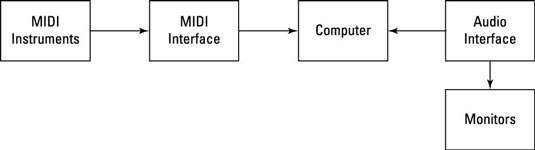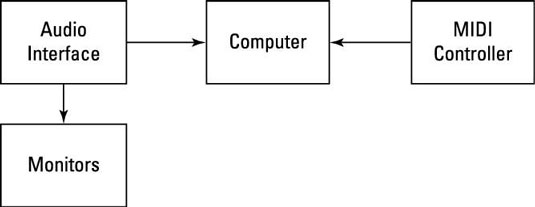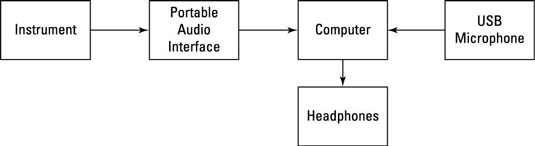Typické nastavenie nahrávania.
V nastavení nahrávania musíte do Logic Pro dostať zvuk z nástrojov alebo mikrofónov. Musíte tiež počuť, čo nahrávate cez monitory alebo slúchadlá. Vaše zvukové rozhranie je prostredníkom medzi počítačom a periférnymi zariadeniami.
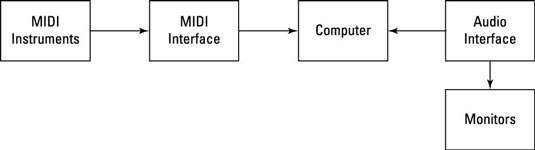
Štúdio MIDI nástrojov.
V MIDI štúdiu sa nástroje ako syntetizátory, bicie automaty, samplery a dokonca aj alternatívne ovládače (napríklad gitarový MIDI systém) pripájajú k MIDI rozhraniu, ktoré prenáša MIDI správy z rôznych nástrojov do počítača. Na prenos zvuku dovnútra a von z vášho systému je stále potrebné zvukové rozhranie.
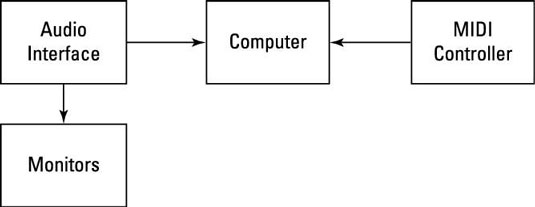
Miešacie štúdio.
Ak všetko, čo robíte, je mixovanie hudby iných ľudí, možno už nikdy nebudete musieť nahrávať vlastnú nahrávku. V tomto prípade potrebujete zvukové rozhranie na získanie zvuku z Logic Pro a do dvojice monitorov. Môžete však použiť ovládač na napodobnenie mixážneho pultu s fadermi, gombíkmi, tlačidlami a ďalšími užitočnými funkciami, ktoré ovládajú Logic Pro na diaľku.
Miešacie štúdio.
Ak všetko, čo robíte, je mixovanie hudby iných ľudí, možno už nikdy nebudete musieť nahrávať vlastnú nahrávku. V tomto prípade potrebujete zvukové rozhranie na získanie zvuku z Logic Pro a do dvojice monitorov. Môžete však použiť ovládač na napodobnenie mixážneho pultu s fadermi, gombíkmi, tlačidlami a ďalšími užitočnými funkciami, ktoré ovládajú Logic Pro na diaľku.
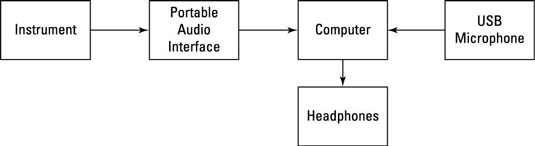
Mobilné audio zariadenie.
V mobilnom zariadení slúchadlá nahradia reproduktory a prenosné rozhrania a mikrofóny sa použijú na vstup a výstup zvuku z Logic Pro.